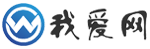做为一位现代职场精英人士,有一份属于自己的工作计划表是一个很有必要的事情,成功的企业家都对自己的时间安排非常合理,什么时候做什么都有自己的计划,一天下来事情能处理的有条不紊,很少会有普通人发呆晃神不知道该干什么的情况。
前些时候网上流传出了王健林一天的行程表,一天的日程安排的妥妥当当,一个人长年累月能够如此有规划的过完每一天,焉能有不成功的道理?
要普通人能把每天的时间都安排完似乎有点强人所难,不过每月的时间都安排下还是可以的,今天这里干货君准备了一份自己制作的月工作计划表,色系比较清新简洁,可以自动提示当天日期,自动统计工作计划完成率,下面小编将会简单讲解下这份工作计划表的制作方法,如果不想学习表格的制作方法想直接拿到这个表格的,可以先加入干货君下面的圈子,然后私信干货君“工作计划表”,干货君再来私信发给你。
首先表格的大致框架这个就不细说了,照着做就可以了,这个相信只要会操作EXCEL的人都可以做出来,主要是一些公式部分需要详解。
左上角日历部分的公式比较长,稍微复杂些,公式写作=IF(MONTH(($D$3&”-“&$F$3)-WEEKDAY($D$3&”-“&$F$3,2)+COLUMN(A:A)+ROW(1:1)*7-7-1)=$F$3,($D$3&”-“&$F$3)-WEEKDAY($D$3&”-“&$F$3,2)+COLUMN(A:A)+ROW(1:1)*7-7-1,””)
公式看起来比较长,其实也就是分三个步骤来写。
首先是构造一个日期格式:=($D$3&”-“&$F$3)-WEEKDAY($D$3&”-“&$F$3,2)
然后构造出一个等差数列,可以向下填充出一个日期序列:=($D$3&”-“&$F$3)-WEEKDAY($D$3&”-“&$F$3,2)+COLUMN(A:A)+ROW(1:1)*7-7-1)
最后就是非当月的日期用IF函数做判断取一个空值即可,整个函数就构造出来了。
我们写完函数之后直接向右向下下拉填充即可。
之后我们需要有个条件格式的判断,即是可以在日期这一块自动提示出当天的日期。
这里我们需要用到条件格式,我们选择开始菜单栏上的“条件格式”选项,然后选择“新建规则”。
然后选择最下方的“使用公式确定要设置格式的单元格”,在下面的信息栏里面输入公式:=DAY(A6)=DAY(TODAY())
这个公式的意思就是查找区域内等于系统当前日期的单元格,然后填充格式。
条件格式的公式写完之后一定要把应用区域选择好。
这里我们就把日期这快做完了。
整个表格最难的也就是这个地方,做完了这个其他的地方也非常好做了。
统计计划事项数的地方可以使用COUNTA函数,这个函数是统计非空单元格的,意思就是你有多少计划写上去了,就统计多少。
本文地址: